EastLink, hizmetlerinin güvenilirliği ve hızı ile tanınan saygın bir ISS'dir (İnternet Servis Sağlayıcısı). Yönlendiricilerinden birini kullanıyorsanız ve ayarlarını işletmenizle yakından ilişkili olacak şekilde özelleştirmek istiyorsanız veya sadece daha kişiselleştirilmiş ve daha güvenli hale getirmek istiyorsanız, önce EastLink yönlendirici ayarlarına erişmeniz gerekir.
Bu makalede, EastLink yönlendiricinize nasıl giriş yapacağınızı ve giriş yapamamanız durumunda ne yapacağınızı anlatacağız. Ama önce hazır olalım.
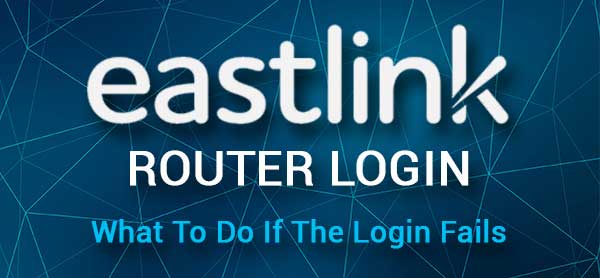
Neye ihtiyacın var:
EastLink Yönetici Gösterge Tablosu'na erişmek için, bilgisayar, tablet veya ağa bağlı bir akıllı telefon gibi bir cihaz kullanmak gerekir.
Ayrıca EastLink yönlendirici IP adresine, varsayılan veya özel yönetici oturum açma kullanıcı adı ve şifresine sahip olmanız gerekir. Bir sonraki bölümde varsayılan olanları sağladık, ancak bunları daha önce değiştirdiyseniz, özel yönetici kullanıcı adını ve şifresini kullanarak giriş yapmanız gerekecektir.
Varsayılan EastLink yönlendirici ayrıntıları nelerdir?
Aşağıda yönlendirici modelinizi bulun ve kullandığı varsayılan oturum açma ayrıntılarının neler olduğunu görün. Ayrıca, yönlendiricinin kendisindeki etiketi kontrol edebilir ve üzerine yazdırılan varsayılan oturum açma ayrıntılarını bulabilirsiniz.
Maestro Wifi
- Varsayılan EastLink IP Adresi: 192.168.0.1
- Varsayılan EastLink Yönetici Kullanıcı Adı: Yönetici
- Varsayılan EastLink Yönetici Parola: Parola
Hitron Coda 4582
- Varsayılan EastLink IP Adresi: 192.168.0.1
- Varsayılan EastLink Yönetici Kullanıcı Adı: Cusadmin
- Varsayılan EastLink Yönetici Parolası: Varsayılan WiFi şifresi
Arris DG 1670/2470/3270
- Varsayılan EastLink IP Adresi: 192.168.0.1
- Varsayılan EastLink Yönetici Kullanıcı Adı: Yönetici
- Varsayılan EastLink Yönetici Parola: Parola
EastLink yönlendirici ayarlarına nasıl erişilir?
Bunlar, EastLink Yönlendirici Yönetici Gösterge Tablosuna erişmek için gereken adımlardır.
Adım 1 - Cihaz ağa bağlanmalıdır
Bu, kontrol etmeniz gereken ilk şey. Cihazınız ağa bağlanmalı veya yönlendirici ayarlarına erişmek imkansız olacaktır.
İsterseniz cihazı WiFi üzerinden bağlayabilirsiniz, ancak ağ kablosu üzerine bağlanma imkanı varsa, daha fazla önerilen seçenektir. Kablosuzdan daha kararlı olmanın yanı sıra, bazı durumlarda kablolu bağlantı, yönetici kullanıcı adını ve şifreyi bilmenizi gerektirmez. Ve ayrıca, bazen yönlendirici ayarları WiFi üzerinden yönlendirici ayarlarına erişme girişimini engeller, bu nedenle giriş yaparken bazı sorunlarınız varsa bunu unutmayın.
Adım 2 - Bir Web Tarayıcısı Açın
Cihazınızdaki web tarayıcısını açın. Bahsettiğimiz tüm cihazlarda bir web tarayıcısı yüklüdür. İsterseniz Mozilla Firefox veya Google Chrome veya başka bir şey kullanabilirsiniz. Sadece yakın zamanda güncellendiğinden emin olun.
Adım 3 - Adres çubuğuna EastLink IP'yi girin
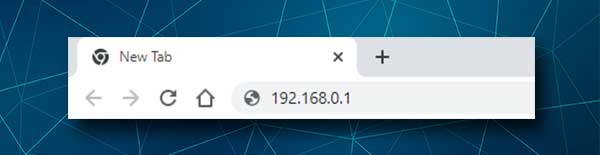
EastLink yönlendiricileri, varsayılan IP adresi olarak 192.168.0.1'i kullanır. Bu IP'yi üstteki tarayıcılar adres çubuğuna yazmanız ve bunu yaptıktan sonra Enter tuşuna basın veya gitmeniz gerekir. 192.168.0.1 doğru yönlendirici IP adresi ise, EastLink Yönlendirici Oturum Açma sayfasını göreceksiniz.
EastLink Yönlendirici Oturum Açma Sayfası görünmüyorsa, yönlendiricinizin kullandığı IP adresini bulmanız gerekir. Yönlendirici IP adresini nasıl bulacağınızla ilgili kılavuzumuzu izleyebilirsiniz.
Adım 4 - EastLink yönetici kullanıcı adını ve şifresini girin
EastLink Yönlendirici Oturum Açma sayfasını gördüğünüzde, Yönetici Kullanıcı Adını (Yönlendirici Modeline Bağlı Yönetici veya CusAdmin ) ve Yönetici Parolasını ( Parola veya Varsayılan WiFi Parolası ) girmeniz gerekir.
Ardından Giriş düğmesine basın ve EastLink Yönlendirici Yönetici Gösterge Tablosuna götürülmelisiniz.
Giriş yapamazsan ne yapmalı?
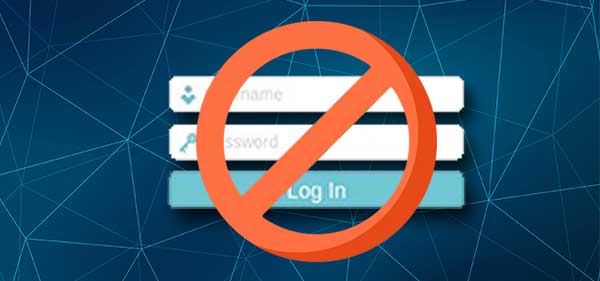
Bazı durumlarda, EastLink yönlendirici girişi başarısız olacaktır. Neyse ki, mevcut sorunu uygulayabileceğiniz ve çözebileceğiniz birkaç hızlı düzeltme çözümü var. Bu, oturum açma adımlarına devam etmenizi ve EastLink yönlendirici ayarlarınıza başarılı bir şekilde erişmenize izin vermelidir.
1. Bağlantınızı kontrol edin
Bağlantı söz konusu olduğunda, kablolu veya kablosuz bir bağlantı kullanarak bağlanabileceğinizden daha önce bahsetmiştik. Buna dayanarak, sorunu çözmek için kontrol edebileceğiniz ve deneyebileceğiniz birkaç farklı şey var. Örneğin:
- Kablosuz olarak bağlanıyorsanız, kablolu bir bağlantı kullanarak bağlanmayı deneyin. Çoğu durumda bu sorunu çözecektir.
- Cihazınızın bağlı olup olmadığını kontrol edin.
- Uçak modunun açık olup olmadığını kontrol edin.
- Doğru ağa bağlı olup olmadığınızı kontrol edin.
- Ağ kablosunun sıkıca bağlı olup olmadığını kontrol edin.
- Başka bir cihazdan bağlanmayı deneyin.
2. Yönlendirici IP adresini kontrol edin
Yönlendirici IP'yi yazdıktan sonra yönlendirici giriş sayfası görünmelidir. Eğer değilse, aşağıdakileri kontrol edin:
- IP'yi URL/adres çubuğuna mı yoksa arama çubuğuna mı yazdınız?
- IP'yi doğru mı yazdınız? Tekrar yazın.
- Doğru IP adresini mi yazdınız? Bu kılavuzu kullanarak IP adresini bulun .
3. Yönetici Oturum Açma Ayrıntılarını kontrol edin
IP'yi yazdığınızda, yönetici kullanıcı adını ve şifresini girmeniz istenir. Burada bir hata mesajı alırsanız, aşağıdakileri deneyin:
- Yönlendiricinizdeki etiketi kontrol edin ve doğru kullanıcı adını ve şifreyi kullanıp kullanmadığınızı kontrol edin.
- Yöneticiyi ve şifreyi tekrar yazın ve AutoCorrect'in ilk küçük harfi sermaye haline getirip değiştirmediğine dikkat edin. Yönetici Oturum Açma Ayrıntıları büyük / küçük harfe duyarlıdır.
- Varsayılan olanların değiştirildiğini biliyorsanız, özel kullanıcı adını ve şifreyi kullanın.
4. Diğer İpuçları
- Başka bir web tarayıcısından yönlendirici ayarlarına erişmeyi deneyin
- Antivirüs ve güvenlik duvarınızı devre dışı bırakın
- Tarayıcınızdaki herhangi bir açılır engelleyiciyi devre dışı bırakın
- Yönlendiriciyi yeniden başlatın
- Cihazı yeniden başlatın
Önerilen Kaynaklar:
- WPS ışığı yönlendiricimde olmalı mı?
- Teminatsız kablosuz ağ nasıl güvence altına alınır?
- Ağdan kamuya özel olarak nasıl değiştirilir? (Windows 10) Ayrıntılı bir kılavuz
- Yönlendiricimi nereye koymalıyım (optimal yönlendirici yerleşimi için ilk 5 ipucu)
Son sözler
Artık EastLink kablosuz yönlendiricinize nasıl giriş yapacağınızı ve işler planlandığı gibi gitmezse ne yapacağınızı biliyorsunuz. Gördüğünüz gibi her şey oldukça basit.
EastLink yönlendirici ayarlarına başarılı bir şekilde eriştikten sonra, varsayılan yönetici parolası, varsayılan SSID ve kablosuz şifre gibi varsayılan ayarları değiştirmenizi öneririz. Ayrıca, ağınızı daha güvenli hale getirecek bazı değişiklikler yaptığınızdan emin olun. Kişisel dosyalarınızı ve verilerinizi istenmeyen erişimden korumak istersiniz.
